wps登录界面怎么关闭 永久关闭WPS登录界面的方法
更新时间:2023-09-23 11:01:10作者:yang
wps登录界面怎么关闭,WPS是一款功能强大的办公软件,然而有时当我们使用WPS时,登录界面的弹窗却成为了一个令人烦恼的问题,如果你也曾为此困扰,那么我将在本文中为大家介绍一种永久关闭WPS登录界面的方法。通过简单的操作,我们可以轻松摆脱这个登录界面的干扰,专心投入到办公任务中。让我们一起来了解如何实现这个小技巧吧!
具体方法:
1.首先电脑桌面空白处点击鼠标左键。打开如下图界面,选择新建
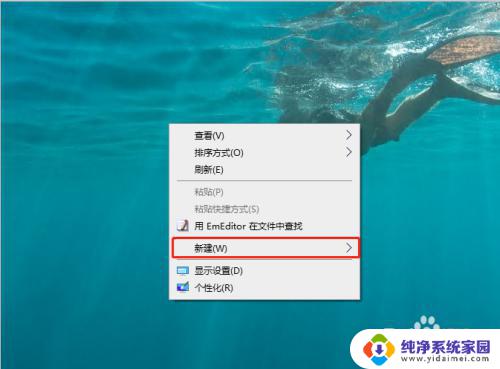
2.打开如下图界面,选择文本文档选项,点击打开
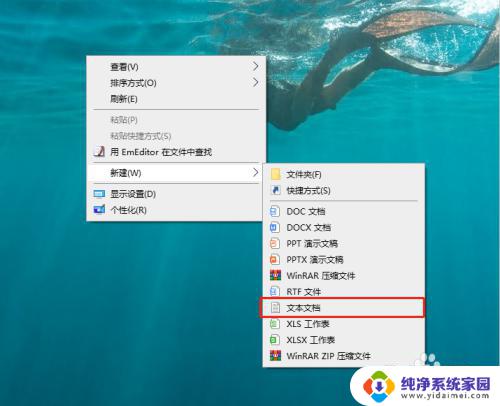
3.打开如下图界面,将文本文档的名称修改为ksolaunch.exe,如下图
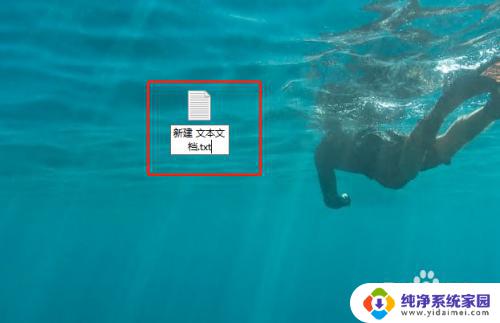
4.弹出如下图界面提示,点击是按钮,然后就修改成功了
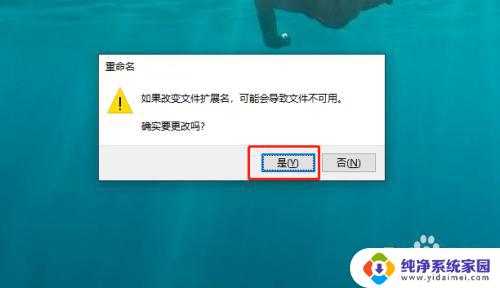
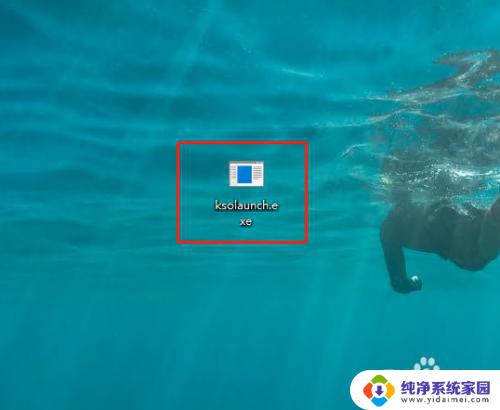
5.然后再按照上面的方法,新建一个文本文档修改名称为wpscloudsvr.exe,如下图

6.然后将鼠标选中桌面上面的WPS快捷方式,点击鼠标左键。如下图

7.打开如下图界面,选项打开文件所在的位置选项,点击打开
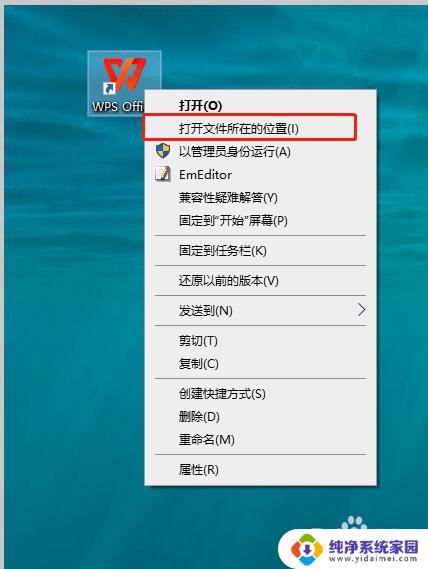
8.打开如下图界面,将刚才新建的文件复制到这个目录下
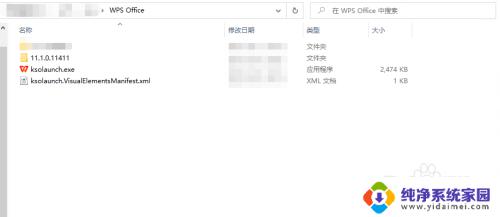
9.打开如下图界面,点击选择替换目标中的文件。这样就永久关闭WPS的登录界面了。
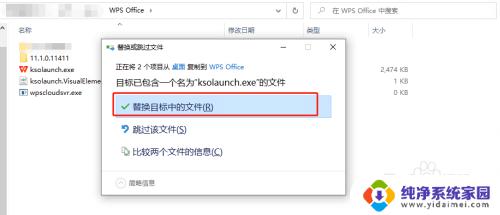
10.到此,永久关闭WPS的登录界面已经完成了。
以上是wps登录界面如何关闭的全部内容,如果您遇到类似的问题,请参考本文所介绍的步骤进行修复,我们希望这些信息能对您有所帮助。
wps登录界面怎么关闭 永久关闭WPS登录界面的方法相关教程
- 电脑开机取消密码登录界面 电脑开机密码登录界面怎么关闭
- wps云文档界面关闭不了 wps云文档界面关闭异常
- 电脑WPS怎么关闭登录提醒?一键解决登录提醒问题!
- 如何关闭登录保护?一步步教你关闭登录保护
- google chrome怎么登录 谷歌浏览器登录界面在哪里
- 电脑弹不出来wifi登录界面 电脑连接无线网无法显示登录界面怎么办
- 电脑钉钉自动登录怎么取消 钉钉自动登录功能怎么关闭
- 笔记本永久关闭桌面弹出广告 电脑弹窗广告如何永久关闭
- iphone关闭锁屏界面搜索 苹果手机锁屏界面搜索如何关闭
- 电脑谷歌怎么登录 Chrome浏览器登录界面在哪里
- 笔记本开机按f1才能开机 电脑每次启动都要按F1怎么解决
- 电脑打印机怎么设置默认打印机 怎么在电脑上设置默认打印机
- windows取消pin登录 如何关闭Windows 10开机PIN码
- 刚刚删除的应用怎么恢复 安卓手机卸载应用后怎么恢复
- word用户名怎么改 Word用户名怎么改
- 电脑宽带错误651是怎么回事 宽带连接出现651错误怎么办